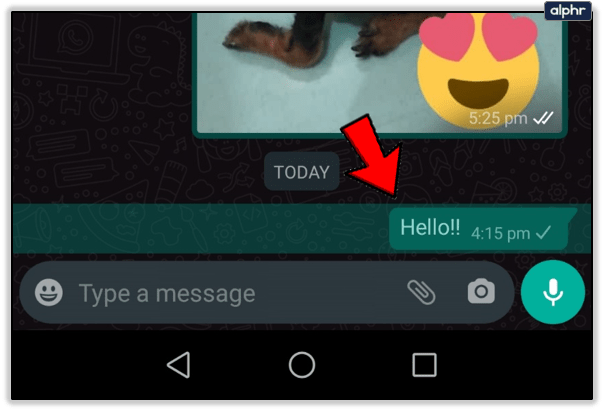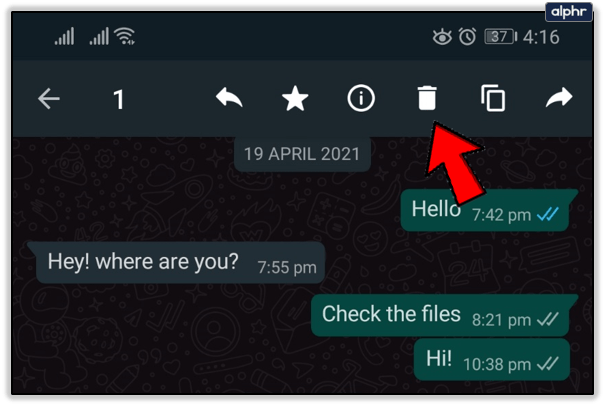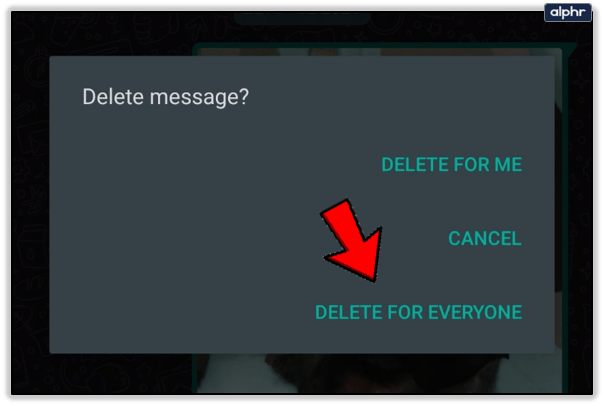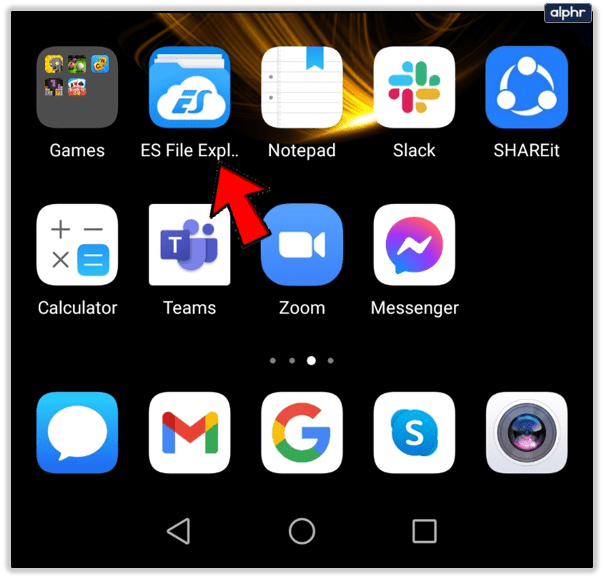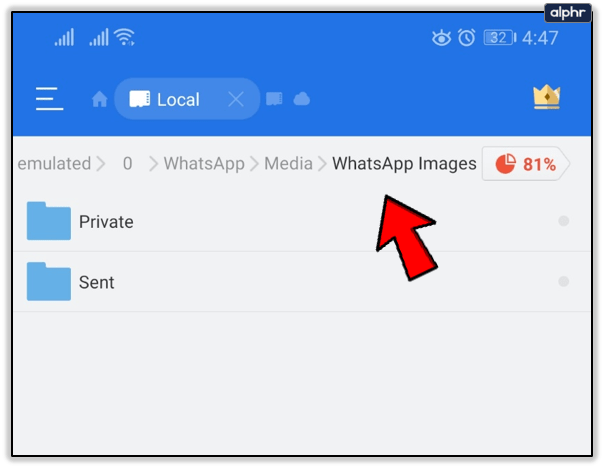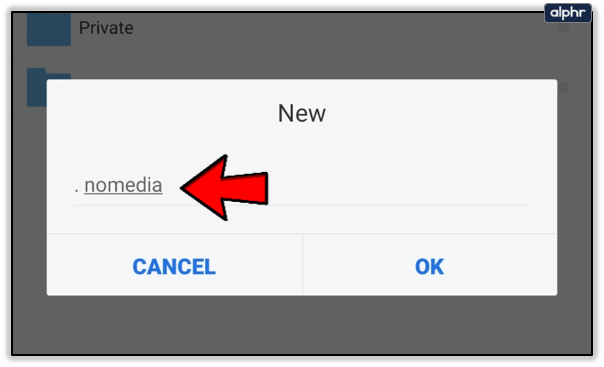WhatsApp patří mezi deset nejoblíbenějších aplikací na světě. Díky tomu je komunikace jednodušší a dostupnější ve více než stovce zemí.

Základy této aplikace jsou velmi snadno pochopitelné. Jakmile si jej nainstalujete, můžete začít psát a volat svým kontaktům WhatsApp.
Tato aplikace také přichází s některými fascinujícími skrytými funkcemi. Umožňují vám vylepšit používání WhatsApp a přizpůsobit si zprávy a upozornění.
Pět věcí, které můžete dělat na WhatsApp
1. Smažte svou nejnovější zprávu
Poslali jste někdy zprávu, které jste okamžitě litovali, nebo jste jednoduše omylem poslali nesprávné osobě?
WhatsApp má řešení tohoto problému. Pokud zareagujete do hodiny, můžete zprávu z chatu příjemce odstranit. Funguje to ve skupinových chatech i individuálních konverzacích.
Zde je návod, jak můžete odstranit zprávu:
- Klepněte na zprávy, které chcete odstranit
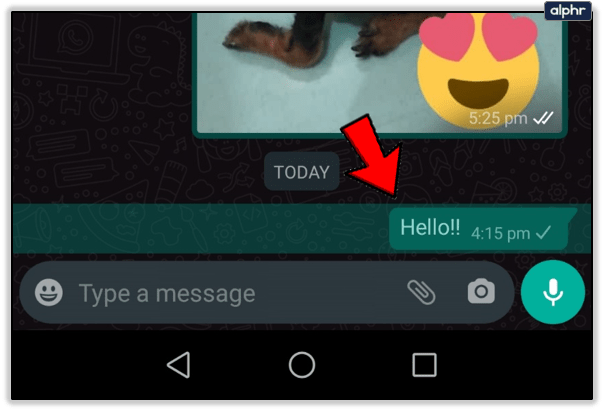
- Klepněte na Smazat v horní části obrazovky
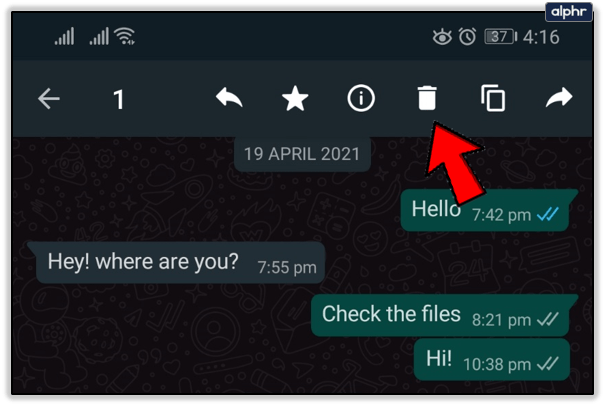
- Vyberte „Smazat pro všechny“
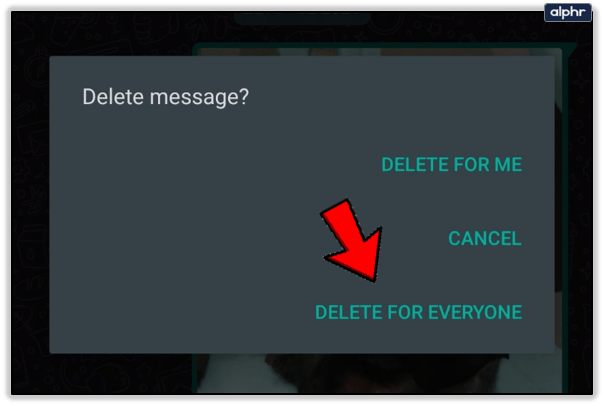
Upozorňujeme, že váš příjemce bude vědět, že jste odeslali a smazali zprávu. Tato funkce bohužel nemusí fungovat, pokud váš příjemce používá zastaralou verzi aplikace.
2. Získejte kontrolu nad svými skupinovými chaty
Možnost skupinového chatu WhatsApp je z nějakého důvodu populární. Je intuitivně navržen a skupina se může skládat až z 256 lidí.
I při menším počtu členů mohou být skupinové chaty vyčerpávající. Zde jsou některé ze způsobů, jak vám WhatsApp umožňuje mít situaci pod kontrolou.
Přiřadit nové správce
Když vytvoříte skupinový chat, stanete se správcem. Můžete ale snadno přiřadit nové administrátory, kteří za vás mohou věci dohlížet. Tato možnost je dostupná na obrazovce Informace o skupině na kartě Lidé.

Změňte předmět nebo ikonu své skupiny
Tyto změny může provést každý účastník. Tato možnost je dostupná v části Informace o skupině. Pro svou novou ikonu můžete vybrat obrázek z galerie nebo použít fotoaparát k pořízení snímku.

Ztlumit oznámení skupinového chatu
Pokud vás nebaví dostávat upozornění pokaždé, když někdo mluví ve vašem skupinovém chatu, můžete si vybrat Volby > Ztlumit. Poté zvolte, jak dlouho mají oznámení zůstat ztlumená.

3. Změňte písmo zprávy a styl písma
Online komunikace je snazší, pokud můžete změnit způsob psaní. Možná budete chtít části zpráv zvýraznit tučným písmem, kurzívou nebo přeškrtnout. Změna písma je dobrý způsob, jak klást důraz na něco důležitého.
Zde je návod, jak změnit písmo během psaní.
Tučné písmo
Pro dosažení tučného textu použijte *hvězdičky*.

Kurzíva
Chcete-li frázi napsat kurzívou, umístěte kolem fráze _podtržítka_.

Přeškrtnutí
Pokud chcete přeškrtnout část věty, použijte ~tildes~.

Změnit písmo
WhatsApp vám nabízí jednu alternativní možnost písma. Na každou stranu fráze můžete napsat „tři zpětná znaménka“, aby byla věta bez mezer.

Vyzkoušejte aplikaci třetí strany
Pokud chcete věci okořenit, existují aplikace, které vám umožní odesílat zprávy WhatsApp v různých fontech nebo barvách.
4. Skryjte přijaté obrázky a videa
Tato aplikace usnadňuje sdílení vašich fotografií a videí s přáteli. Sdílení mediálních souborů probíhá rychle, i když máte nestabilní připojení k internetu.
Někdy však může mít pocit, že dostáváte příliš mnoho nedůležitých videí a fotografií. Mohou začít zaplňovat galerii vašeho telefonu. co s tím můžete dělat?
Všechny mediální soubory, které obdržíte, se uloží do vaší galerie. Ale pokud chcete, můžete je skrýt. Chcete-li to provést, musíte použít prohlížeč souborů podle svého výběru.
- Otevřete Průzkumník souborů
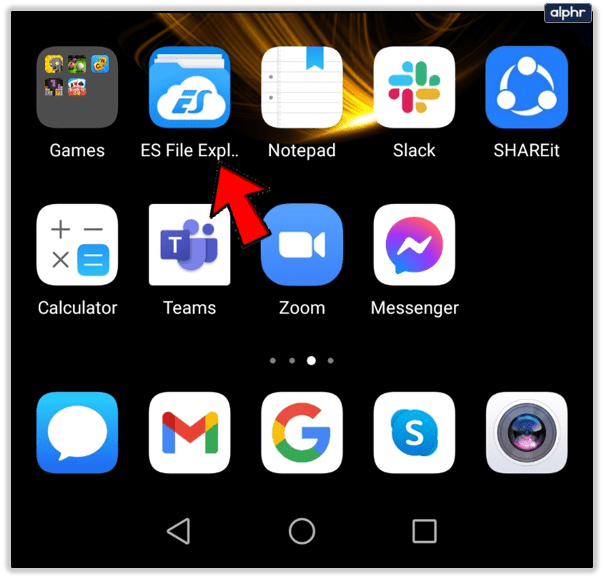
- Najít WhatsApp/Media/WhatsApp Images/
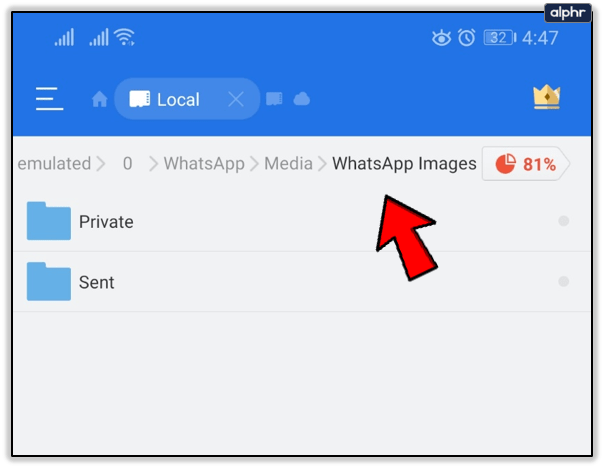
- Vytvořte soubor „.nomedia“
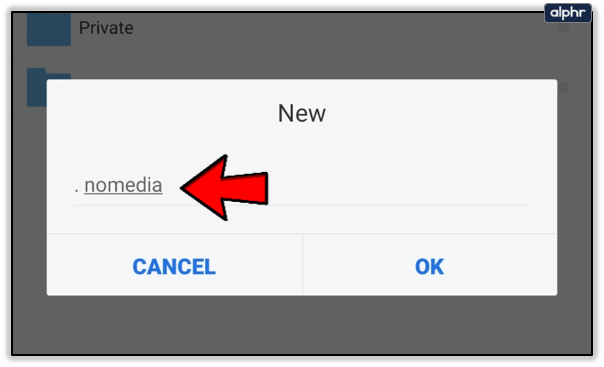
Fotky a videa budou stále k dispozici ve vašem telefonu, ale při procházení galerie se nezobrazí. Nepomůže ani stahování nových médií, které provedete prostřednictvím WhatsApp.

Pokud si někdy budete chtít prohlédnout stažené soubory z galerie, stačí smazat soubor .nomedia.
5. Využijte zprávy označené hvězdičkou
Chaty se pohybují rychle a je nuda v nich hledat konkrétní informace. Pokud víte, že se ke zprávě brzy vrátíte, měli byste ji označit hvězdičkou. Toto je v podstatě způsob, jak uložit důležité zprávy do záložek.

Chcete-li vytvořit záložku, klepněte a podržte zprávu a poté vyberte ikonu hvězdičky. Stejný postup můžete použít ke zrušení označení zprávy hvězdičkou. Tím jej jednoduše odstraníte z vašich záložek; zprávu žádným způsobem nesmaže ani nezmění.
Chcete-li zobrazit zprávy označené hvězdičkou, vyberte možnost Nabídka v pravém horním rohu obrazovky. Poté klepněte na „Zprávy označené hvězdičkou“.

Slovo na závěr
WhatsApp nabízí mnoho dalších zajímavých funkcí, které jsou navrženy pro vaše pohodlí. Například sdílení polohy může výrazně usnadnit setkání. Uživatelé systému Android mohou na své domovské obrazovky přidat zkratky chatu.
Dobrou zprávou je, že není příliš obtížné tyto funkce objevit. Oficiální web WhatsApp je informativní a snadno se v něm orientuje. Vždy byste měli sledovat vylepšení a nové možnosti.